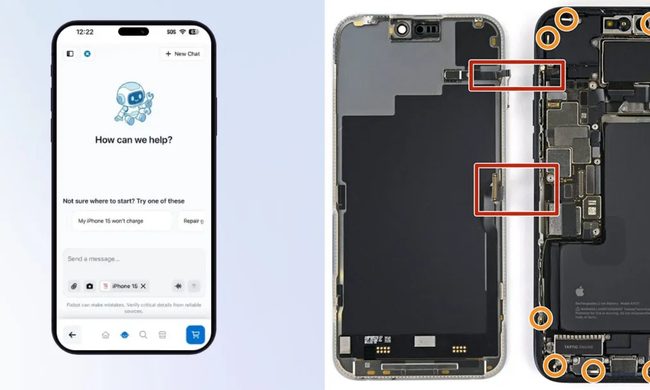Si alguna vez te has encontrado desplazándote por redes sociales sin fin, es probable que estés buscando una forma de controlar el tiempo que pasas frente a la pantalla. Afortunadamente, el iPhone ofrece una opción bastante útil para poner límites en las aplicaciones y mejorar tu productividad. Aquí te explicamos cómo puedes establecer límites de tiempo en iPhone para evitar la procrastinación y el scrolling interminable.
Cómo establecer límites de tiempo en tus aplicaciones en iPhone
Paso 1: accede a las estadísticas de tiempo de pantalla

Lo primero que debes hacer es abrir la app de Configuración en tu iPhone. Una vez dentro, busca la opción Tiempo en pantalla. Al entrar, verás tus estadísticas diarias de uso, que pueden sorprenderte al mostrarte cuánto tiempo has dedicado a las aplicaciones, sobre todo las redes sociales.
Paso 2: elige las aplicaciones que quieres limitar

Después de reconocer cuánto tiempo has estado utilizando algunas apps, selecciona la opción Límites para apps > Agregar límite. Aquí podrás ver un listado de categorías de aplicaciones, desde redes sociales hasta juegos. Elige las apps para las que quieres establecer un límite de tiempo y toca Siguiente.
Paso 3: establece el tiempo límite
Ahora podrás configurar cuánto tiempo deseas pasar en cada app. Si sueles perderte en TikTok o Instagram, puedes asignarles un límite de una hora al día, por ejemplo. Luego, toca Agregar para confirmar tu decisión. Si quieres establecer diferentes límites para varias aplicaciones, selecciona cada app por separado y ajusta su tiempo individualmente.

Una vez que hayas configurado el límite, el sistema te mostrará que los límites de las apps están activados (marcados en verde) y te informará sobre las apps que tienen restricciones. Puedes seguir añadiendo límites si quieres ajustar el tiempo de otras aplicaciones.
Paso 4: protege tus límites con un código de acceso
Para evitar la tentación de ignorar los límites establecidos, activa un código de acceso. Aunque no lo impedirá por completo, hará más difícil saltarse los límites, ya que necesitarás pensarlo detenidamente para ingresar la contraseña.

Para configurarlo, ve a Tiempo en pantalla en la configuración, selecciona Bloquear configuración e ingresa una contraseña. Así, cuando intentes ignorar el límite de una app, tu iPhone te pedirá el código antes de permitir que continúes. Es recomendable usar un código diferente al que usas para desbloquear tu teléfono, lo que te obligará a reflexionar antes de ingresar el código.
El impacto de establecer límites
Establecer límites de tiempo en las aplicaciones de tu iPhone no solo te ayuda a ser más consciente del tiempo que pasas frente a la pantalla, sino que también te permite reducir las distracciones. Con estas herramientas, puedes encontrar un equilibrio entre disfrutar de las redes sociales y mantener tu productividad.